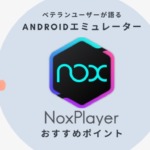最新AndroidエミュWakuoo徹底レビュー、セブンナイツ2も快適!
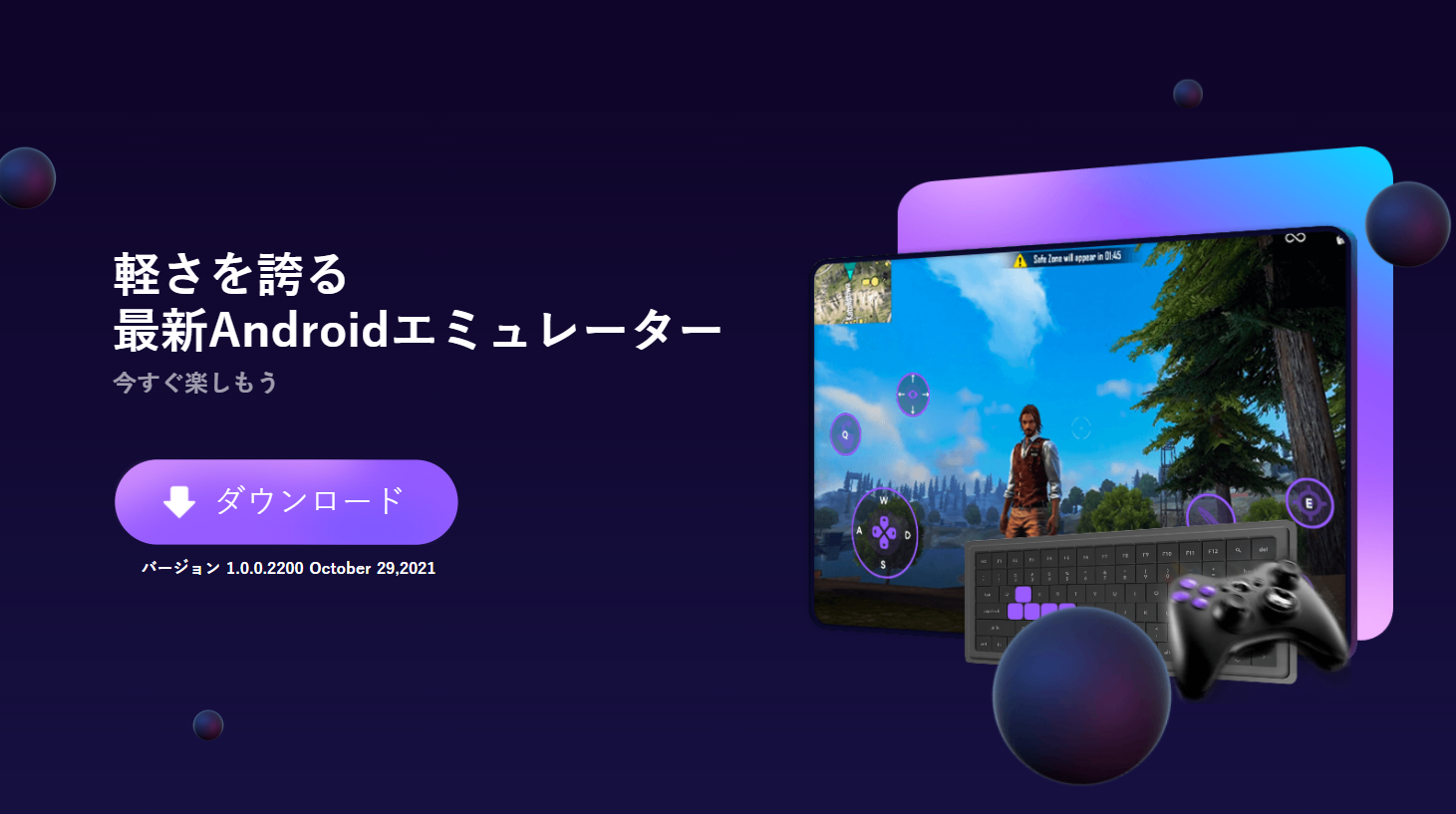
軽量版のAndroidエミュレータ―として「ワークル(Wakuoo)」というソフトが登場しているので使ってみました。
開発はNoxPlayerでおなじみのNox Digital Entertainment(以下Nox社)です。
Contents
Androidエミュレーターとは
Androidエミュレータ―は、AndroidOSを仮想マシンとしてWindows上で動かすものです。
Androidの最新バージョンはGoogleによって非公開で開発されますが、その後はAndroid Open Source Project (AOSP)にオープンソースとして公開されます。
オープンソースとなったAndroidは Apache License バージョン 2.0によって独自にカスタマイズすることが許可されています。
そうして「各社が発展させたAndroid」が、スマホなどの製品に搭載されるというわけです。
ワークル(Wakuoo)には、Android 7 / Android 9が搭載されており、対応するゲームをプレイすることができます。
FPSはキーボード&マウスで断然快適にプレイできる
ワークル(Wakuoo)でAndroidゲームをプレイするメリットのひとつに、PCのFPSゲームと同じようにFPSゲームをプレイできるという点があります。
つまり、マウス&キーボードやゲームパッドが使えるということですね。
Wakuooのおすすめゲームに「Call of Duty : Mobile」があったのでやってみました。
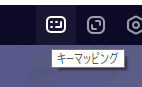
ウインドウの右上に「キーマッピング」というボタンがあります。ここから、キーボードやマウスの機能の割り当てを行うことが出来ます。トレーニングモードでキーマッピングの調整を試すと良いでしょう。

更に、Call of Duty : Mobileの場合はWakuoo側でプリセットのキーを配置してくれているので、これを利用してプレイすることも可能です。
WASDで移動、左クリックでADS&射撃、Gキーでグレネードを投げる…といった、PC版FPSでおなじみの操作がスマホゲーですぐに出来ます。
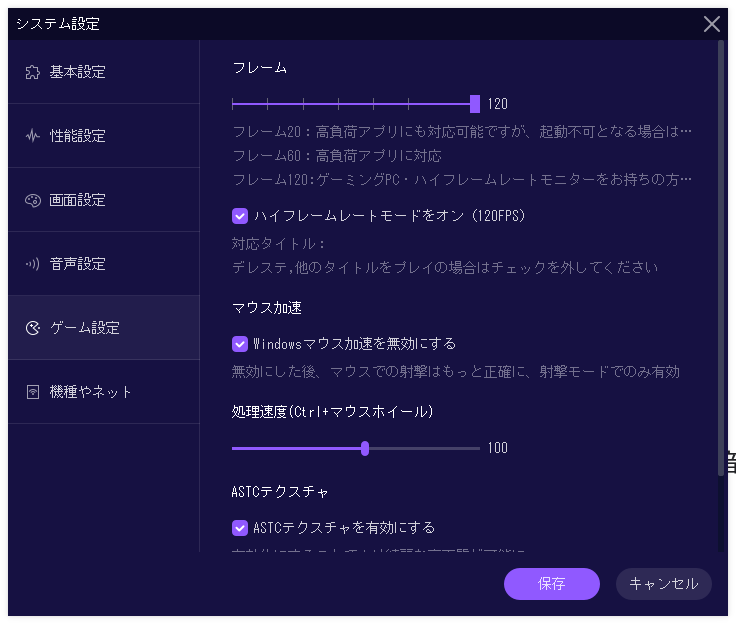
更に、Wakuooのゲーム設定画面で、ハイフレームレートモードをオンにし、フレームレートを120fpsに設定して、Call of Duty : Mobileのゲーム設定で「フレームレート」項目を「ウルトラ」にすることで、最大120fpsでプレイすることが出来ました。
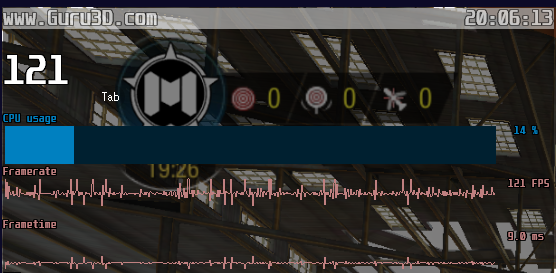
まるでPCゲームのように非常になめらかなゲームプレイを楽しめます。
グラフィックボードはRTX 3070 Tiでテストしましたが、GPU使用率は15%前後でしたのでPCゲームと比べたら全然軽いですね。
最近のPCゲームは重くて…と思っている方も、スマホゲーはかなり動く可能性があるので、一度動作を試してみてほしいと思います。
最新タイトル「セブンナイツ2」をプレイしてみた
最新タイトルへの対応の早さも、ワークル(Wakuoo)の魅力の一つです。
11/10にリリースされたばかりのRPG「セブンナイツ2」をテストプレイしてみました。セブンナイツ2はPCではリリースされていないタイトルなので、PCでプレイするにはワークル(Wakuoo)のようなエミュレーターが必要です。
グラフィック設定は「最上」を選ぶことができ、エッジのギザギザを緩和するアンチエイリアシング、背景ぼかし効果などのエフェクトも有効にできるため、美しい画面を楽しめます。
セブンナイツ2は2021年最新のタイトルにふさわしく、グラフィックはかなり良いです。ワークル(Wakuoo)での動作は快適そのものです。
セブンナイツ2はストーリー上のシネマティックなシーンが作り込まれているゲームなので、PCの大画面を活かすことができると感じました。
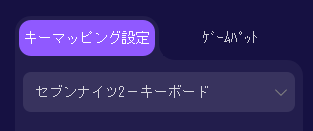
また、セブンナイツ2へのキーボードプリセットもワークル(Wakuoo)には既に実装されています。
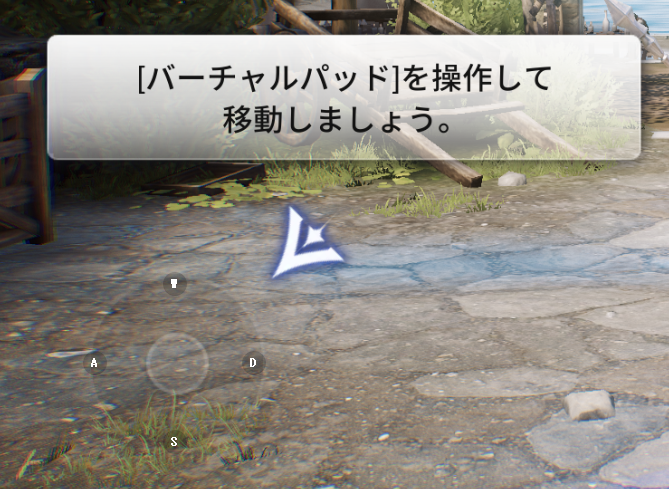
このため、移動のWASDキーや各種スキルキーなど、1つ1つ自分で設定しなくてもすぐにプレイできるのが便利だなと思いました。
動作環境
Wakuooの公式サイトでは、必要なPCスペックを以下のように定めています。
必要動作環境
- OS: Microsoft Windows 7以上
- プロセッサ: Intel Pentium G5600以上、AMD athlon X4 880K以上
- RAM: RAM 4GB以上(ディスク容量ではありません)
- HDD: 10GB以上のディスク容量
- PCの管理者である必要があります
- グラフィックドライバー: OpenGL+ 3.2以上
推奨動作環境
- OS: Microsoft Windows 8/10
- プロセッサ: Intel あるいは AMDプロセッサ CPUコア数8個
- RAM: RAM 8GB以上(ディスク容量ではありません)
- HDD: 10GB以上のディスク容量
- PCの管理者である必要があります
- グラフィックドライバー: OpenGL 4.3以上
ただSurfaceの場合は、起動できないモデルが多いです。
全体的にふわっとした書き方ですが、基本的にはNoxPlayerと変わりません。
動かすスマホアプリによって必要なスペックが全く違うこともあり、Nox社としても「明言は難しい」とのことでした。
確かに、PCでもソリティアや麻雀と、3Dバリバリのアクションゲームではまったく必要なスペックが違いますよね。
少なくとも、PCゲームよりは圧倒的に軽いのがスマホゲームです。
スマホゲーム内でもグラフィック設定が出来る場合もあるので、それらを調整することで自分のPCに合った動作を狙うことが出来るでしょう。
参考までに、統合型グラフィックスのCPU「Ryzen 3400G」でも軽めのゲームであれば動作可能でした。
インストールはワンクリックで簡単

ワークル(Wakuoo)のインストールは簡単で、公式サイトからインストーラーをダウンロードしてインストールボタンを押すだけです。
インストール画面右下の「カスタム」を押せばインストール先のフォルダを変更できます。
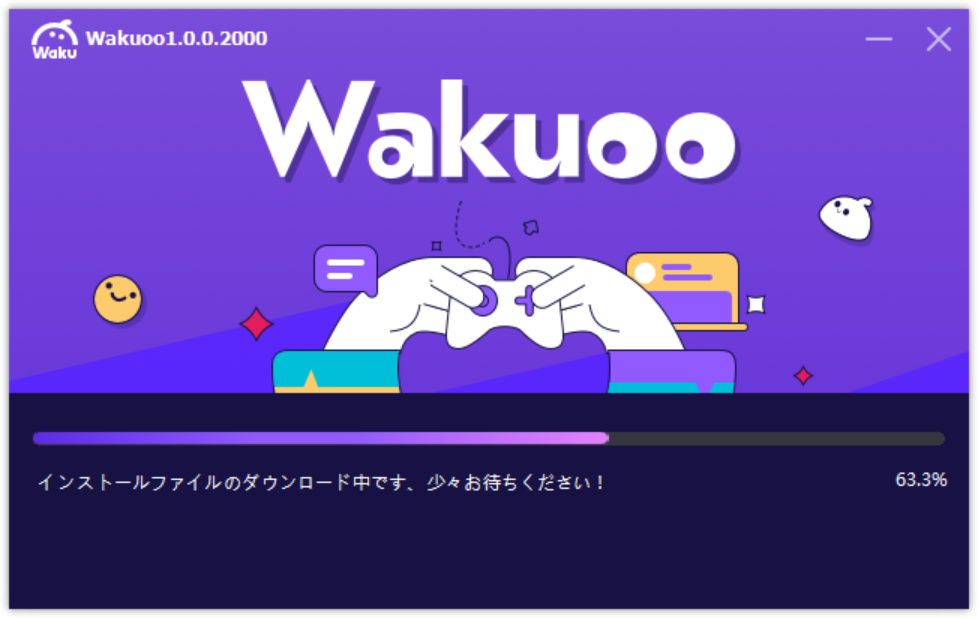
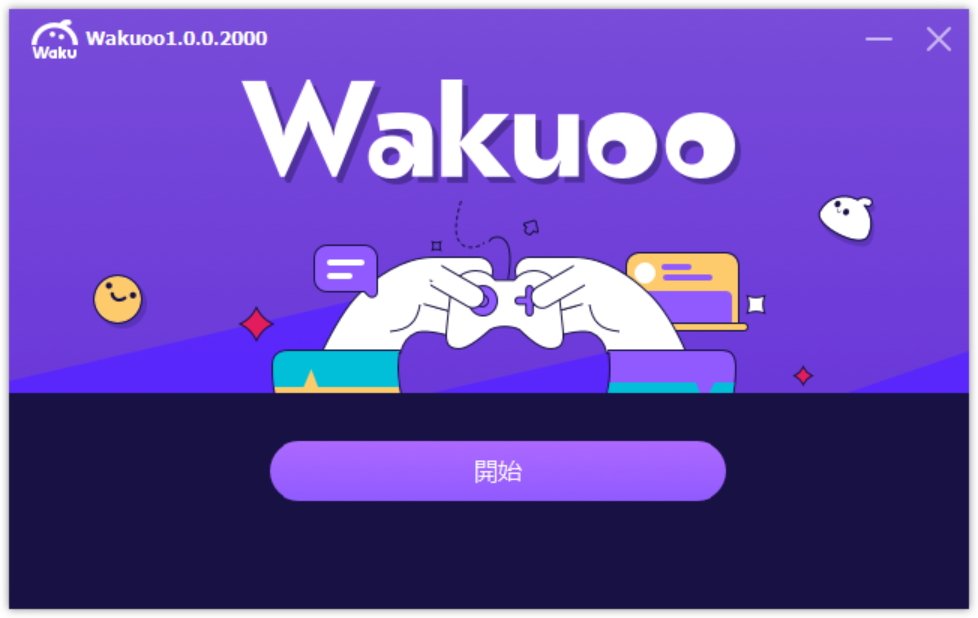
あっという間にインストールが完了です。
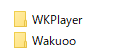
なお、インストールすると「Wakuoo」「WKPlayer」の2つのフォルダが出来ます。
「Wakuoo」フォルダはプラットフォームソフト、「WKPlayer」はAndroidエミュレータ―のソフトと分かれています。
Wakuooを起動してアプリをインストールしていくと、WKPlayerフォルダ側にデータが入っていきます。
スマホゲームを遊ぶには
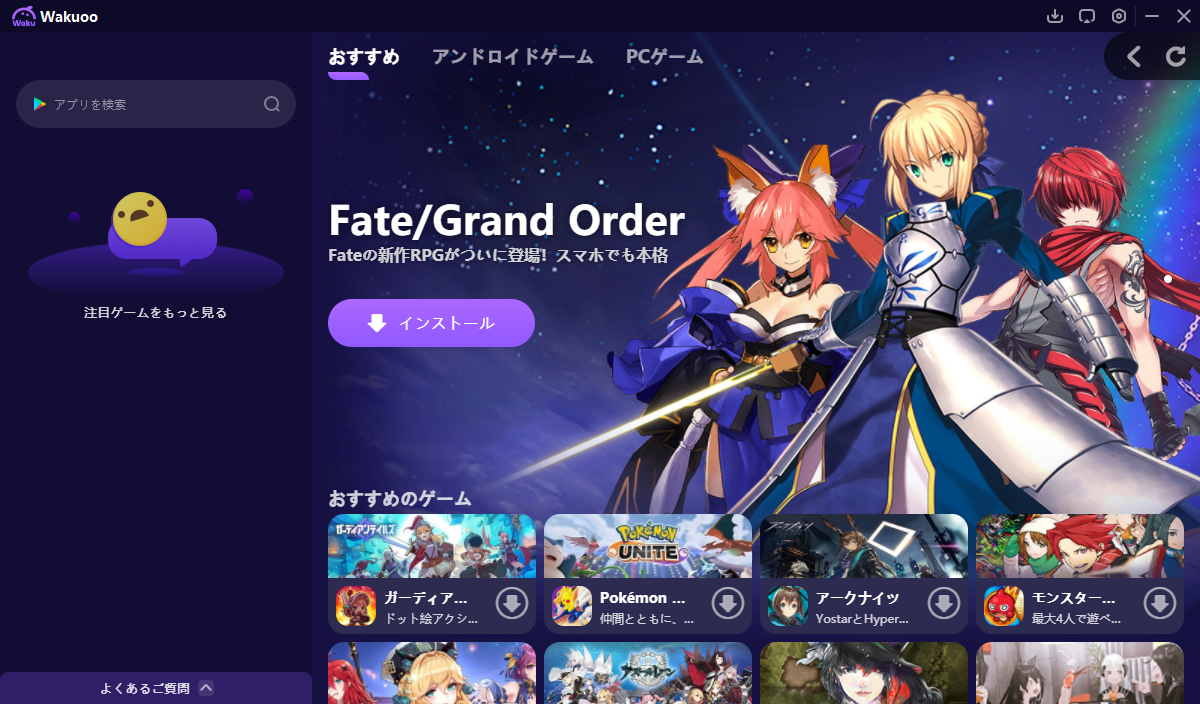
ワークル(Wakuoo)を起動すると、おすすめのゲームがずらっと出てきます。気に入ったものがあれば、この画面から簡単にインストールして実行できます。
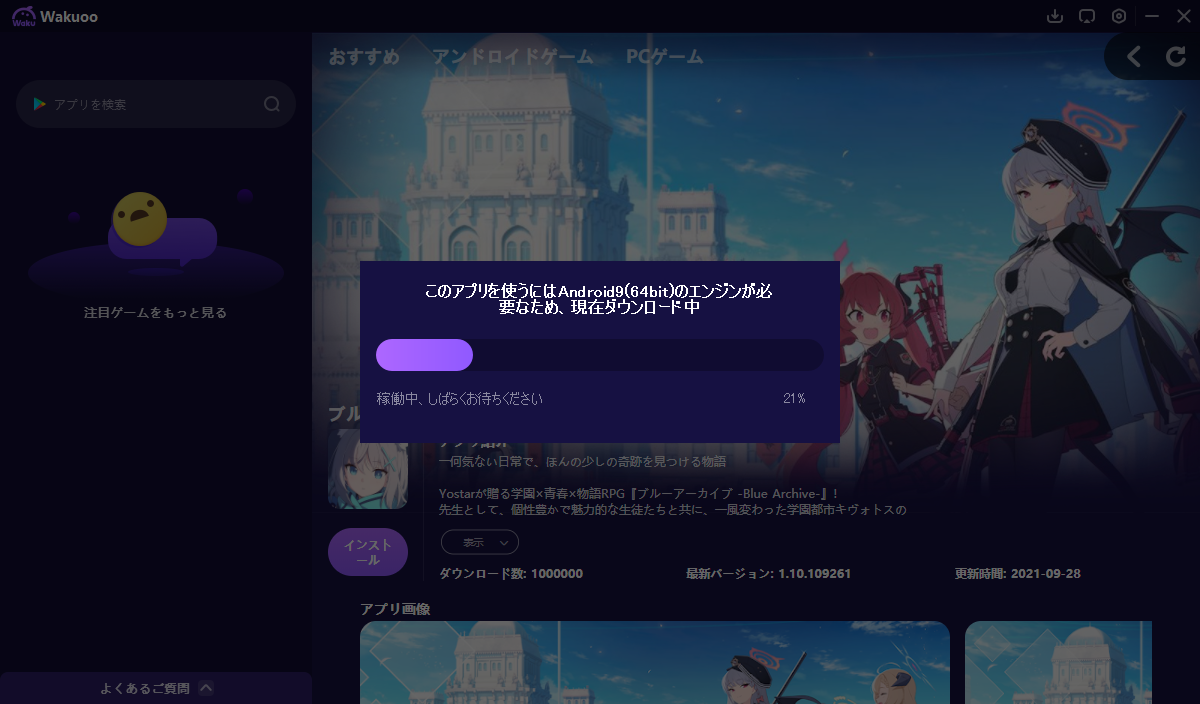
もし、アプリを動作させるために必要なアップデートがあれば、自動的に行ってくれます。
AndroidエミュレーターでおなじみのNoxの開発ということもあり、ワークル(Wakuoo)は多くのアプリが動きそうです。
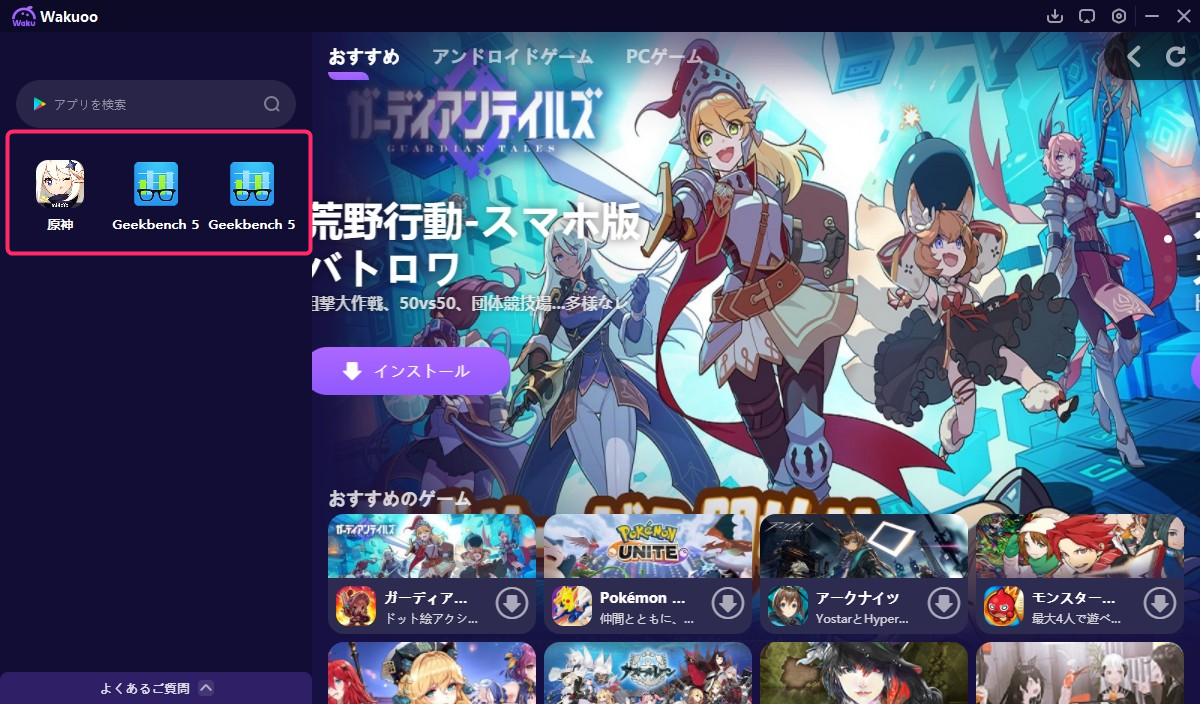
ワークル(Wakuoo)の左側にインストールしたアプリが一覧として表示されます。ここからAndroidエミュごとゲームを起動することが出来ます。
初心者にもわかりやすいようにAndroidoバージョンを意識しなくて良いようになっているのですが、Android 7 / 9 の両方の環境に同じアプリを入れると、上図のGeekbenchのようにどちらだかわからなくなってしまう場合がありました。(そういう使い方をする玄人はターゲットではないソフトだと思いますが)
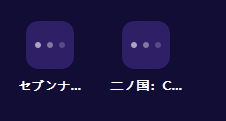
また、環境によるのですが、アプリアイコンの絵が上手く表示されないことがありました。動作自体には影響はありません。
NoxPlayerと比べてゲームのローディング(読み込み)が早い
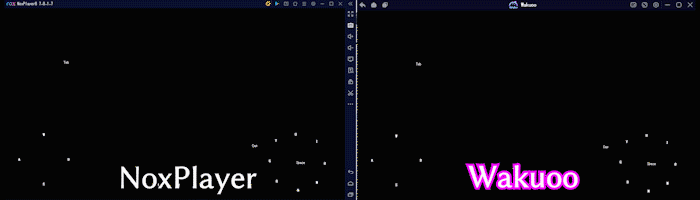
「ニノ国」のローディングの例。同時に開始してもWakuooの方がこれくらい早い!
ワークル(Wakuoo)は、NoxPlayerよりゲームのローディングが早かったです。
最近のスマホゲームはデータ量が大きく、シーンごとの読み込みで結構待たされることがあります。
読み込みが早いと単純にゲーム攻略が速くなるので、Wakuooで遊ぶメリットがあると思います。
Geekbench 5でのベンチマークスコア
Ryzen 5900X & RTX 3070 Tiという環境にて、NoxPlayerとWakuooにてそれぞれGeekbench5のデータを取ってみました。

解像度は1920x1080で、機能設定は「高い (4コアCPU, 4096MBメモリ)」とし、強化互換モードのOpenGL+、基礎モードのDirectXでそれぞれテストを行いました。
Geekbench 5 (マルチスレッド)
まず、Android 9がAndroid 7よりパフォーマンスが良いことがわかります。
WakuooとNoxPlayerでは、多少値がばらつきますが、ほとんど性能は変わりません。元々NoxPlayerは軽くて高速なAndroidエミュレーターですので、Wakuooもその水準を守っていると言えるでしょう。
| Wakuoo(Android 9 OGL) |
|
|---|---|
| Nox(Android 9 OGL) |
|
| Nox(Android 9 DX11) |
|
| Wakuoo(Android 9 DX11) |
|
| Nox(Android 7 OGL) |
|
| Wakuoo(Android 7 OGL) |
|
| Wakuoo(Android 7 DX11) |
|
| Nox(Android 7 DX11) |
|
OGL:強化互換モードのOpenGL+
DX11:基礎モードのDirectX
Geekbench 5 (シングルスレッド)
| Wakuoo(Android 9 OGL) |
|
|---|---|
| Wakuoo(Android 9 DX11) |
|
| Nox(Android 9 DX11) |
|
| Nox(Android 9 OGL) |
|
| Wakuoo(Android 7 OGL) |
|
| Nox(Android 7 DX11) |
|
| Nox Android 7 OGL) |
|
| Wakuoo(Android 7 DX11) |
|
OGL:強化互換モードのOpenGL+
DX11:基礎モードのDirectX
動作設定は環境に合わせて細かく可能
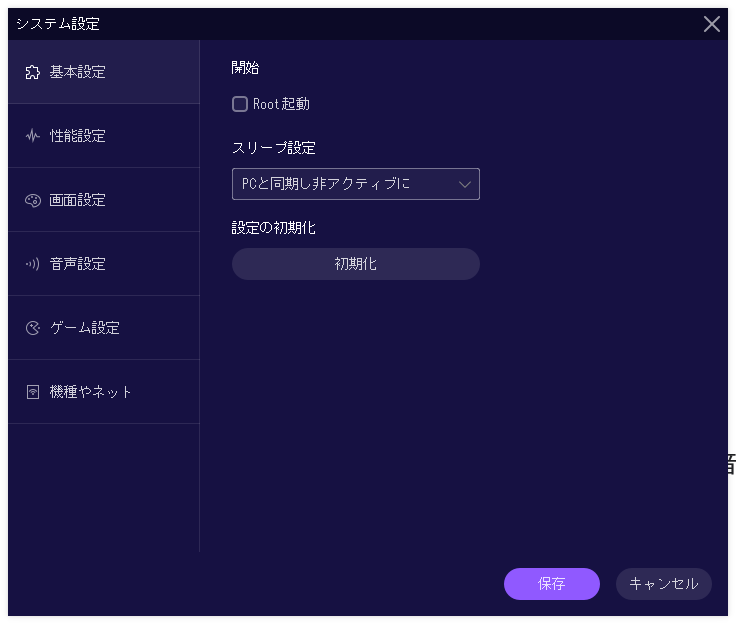
ワークル(Wakuoo)はシステム設定からプレイヤーソフトの様々な設定が可能です。
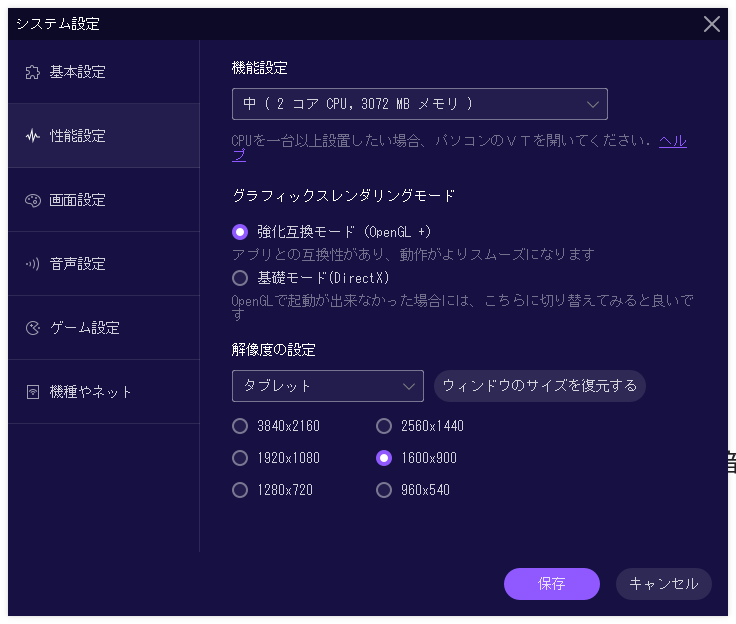
性能設定ではワークル(Wakuoo)のAndroidバーチャルマシンを動かすために、PCのCPUをどれくらい割くかなどを調整できます。
PCの余裕に合わせて設定が出来ますが、滑らかな動作のためには、PC側でCPUの仮想化技術をオンにする必要があります。(IntelならIntel VT、AMD であればSVMなどの機能)
また、画面解像度は3840x2160の4Kにも対応しています。
Wakuooからスマホを操作できる「ミラーリング」機能
Androidエミュレーターではどうしても動作しないゲームもあります。
「でも操作はPCでやりたいんだよなあ」という場合はありますよね。
そんな時は、ワークル(Wakuoo)のミラーリング機能を使ってみてください。実機のスマートフォン上でゲームを動かしつつ、操作はPCから行うことが出来ます。
手順はとても簡単です。
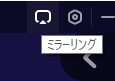
ワークル(Wakuoo)のメインウインドウ右上にある「ミラーリング」のボタンを押します。
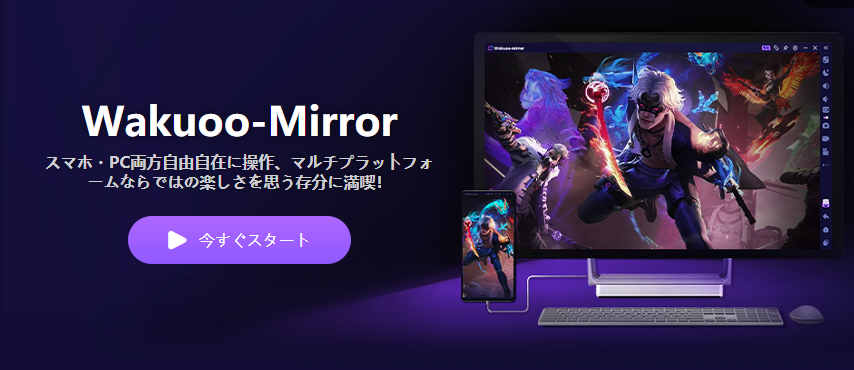
「今すぐスタート」を押します。
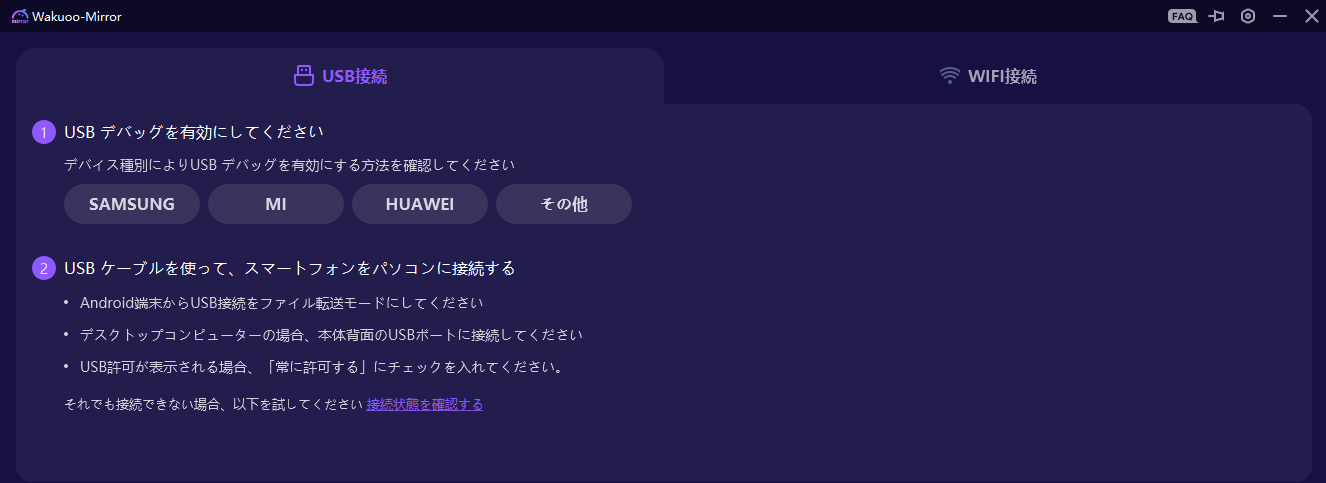
スマホのミラーリングの準備を行います。
最初に、PCからのコントロールを可能にするため、スマホ側で開発者オプションの「USBデバッグ」を有効にします。こちらも詳しい手順が画面から見られるので安心です。
スマホとPCの接続は、USBかWiFi接続を選択できます。USB接続のほうが遅延が少なく、バッテリーへの給電も兼ねられるのでおすすめです。

接続すると、ワークル(Wakuoo)の画面からスマホを操作できるようになります。スマホ側に同期のためのアプリインストールなどは必要ありません。
ゲームをやりたい時だけではなく、PCからスマホを操作したい場合にも便利ですね。
長時間遊ぶスマホゲームのお供や、PCゲームの片手間におすすめ
最近のモバイルゲームは、空いた時間にちょっと遊ぶものだけではなく、MMORPGタイプなど、長時間遊ぶことが当たり前なタイトルも増えてきました。
ただ、スマホは基本的には生活に必須の端末であり、非常時などのことも考えると普段はなるべくバッテリー消費を抑えておきたいところです。
自宅でAndroidエミュレーターを使ってスマホアプリを遊べば、スマホを消耗せずに済みますね。
また、動作負荷が軽いNox社のエミュレータは、PCゲームと同時に起動して遊ぶこともできるでしょう。
初めてAndroidエミュレータ―を触ってみる方や、PCスペックにあまり自信がない方は、軽快に動くワークル(Wakuoo)をおすすめします。
ロード時間が短いので、効率よくゲームを攻略することができます。
基本的には難しい設定なくすぐに使い始めることが出来ますし、NoxPlayerなどのAndroidエミュレーターを使ったことがある方向けに細かな設定も可能です。
また、エミュレーターで動かないゲームをプレイする場合、ミラーリングで実機をPCからコントロールすることが可能な点も魅力です。
Android同時起動で複数ゲームを同時に遊ぶなどの目的がある方や、Androidを起動してからアプリを入れたい場合など、こだわりのある方はNoxPlayerが合っていると思います。
記事の内容は執筆、更新日時時点の情報であり、現在は異なっている場合があります。 記載されている会社名・製品名・システム名などは、各社の商標、または登録商標です。
【今日のおすすめ】
【auひかり】最大10Gbpsの超高速通信!最大126,000円還元キャンペーンキャッシュバックで初期工事費も実質無料!